Step 1 - Source Database Definition
Um eine Quelldatenbank anzugeben, wählen Sie im Bereich Choose input source eine der folgenden Optionen:
-
Use ODBC Connection, wenn Sie Ihre Datenbankschema-Strukturen direkt aus Systemtabellen auslesen möchten.
In diesem Fall müssen Sie dem Wizard mitteilen, wie er alle relevanten Tabellen, Spalten und Constraint-Informationen aus dem Datenbanksystem, das Sie verwenden möchten, auslesen kann.
-
Upload DDL file, wenn Sie Ihre Tabellen aus einer .ddl-Datei auslesen möchten.
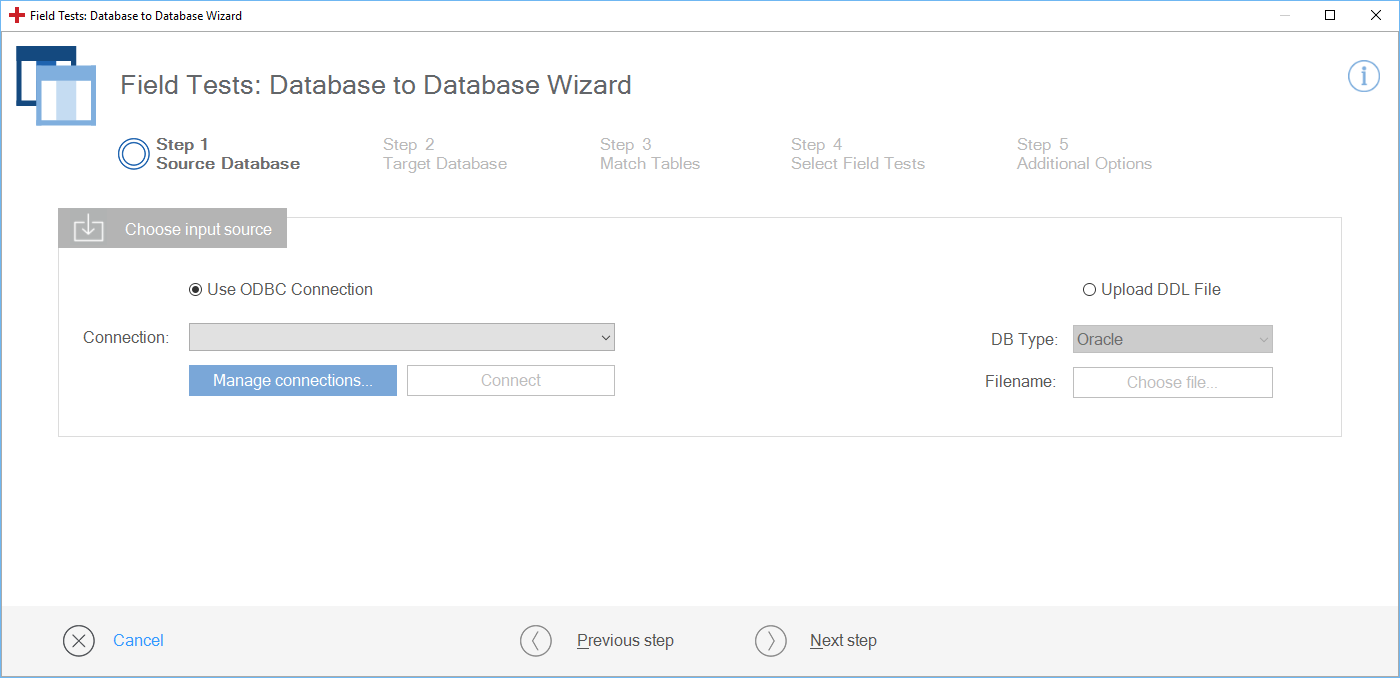
Step 1 im Field Tests: Database to Database Wizard
Wenn Sie zuvor eine ODBC-Verbindung im Connection Manager erstellt haben, wählen Sie diese Verbindung aus dem Aufklappmenü Connection und klicken Sie auf Connect.
Das Aufklappmenü Connection zeigt alle Data Integrity-Verbindungen an, d. h. Verbindungen, die SQL-Statements enthalten.

Wählen Sie eine bestehende Verbindung
Wenn Sie noch keine ODBC-Verbindung definiert haben oder eine neue definieren möchten, führen Sie die folgenden Schritte aus:
-
Öffnen Sie den Connection Manager, indem Sie auf Manage connections klicken.
-
Definieren und speichern Sie Ihre Verbindung wie in Kapitel "Verbindungen im Connection Manager definieren" beschrieben.
-
Wählen Sie die ODBC-Verbindung aus dem Aufklappmenü Connection und klicken Sie auf Connect.
Um eine .ddl-Datei als Eingabequelle zu verwenden, führen Sie die folgenden Schritte aus:
-
Wählen Sie im Aufklappmenü DB Type einen Datenbanktyp.
-
Um die .ddl zu wählen, klicken Sie auf Choose file....
-
Wählen Sie im folgenden Dialog eine Datei, und klicken Sie auf Open.
Nachdem Sie Ihre Quelldatenbank ausgewählt haben, lädt der Wizard alle verfügbaren Tabellen in den Reiter Tables.
Wenn Sie alle Probleme sehen möchten, die während des Imports aufgetreten sind, klicken Sie auf den Reiter Parser Messages.
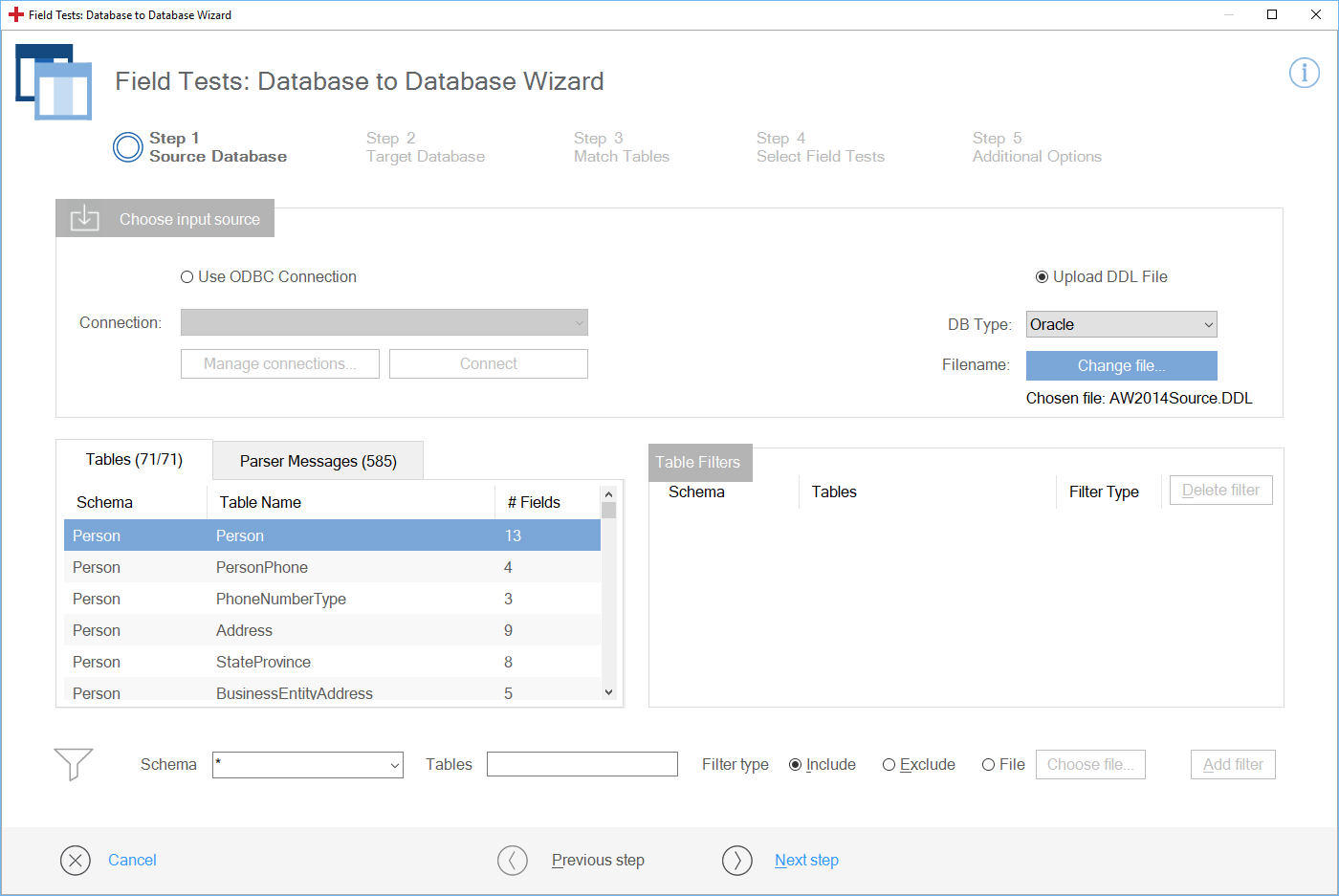
Geladene Quelltabellen
Sie können nun bei Bedarf Ihre Tabellen filtern.
Um mit Step 2 - Target Database Definition fortzufahren, klicken Sie auf Next step.
Tabellen filtern
Um Ihre Tabellen zu filtern, verwenden Sie die Filterleiste unten auf dem Bildschirm:

Filterleiste
-
Um die verfügbaren Tabellen nach einem bestimmten Schema oder Tabellennamen zu filtern, selektieren Sie ein bestimmtes Schema im Aufklappmenü Schema. Alternativ können Sie einen bestimmten Tabellennamen im Eingabefeld Tables definieren.
Fügen Sie einen vordefinierten Text hinzu oder verwenden Sie eine Wildcard *. Die Tabellenfilter-Funktion unterstützt auch Reguläre Ausdrücke von DotNet.
-
Wählen Sie Include oder Exclude für das definierte Schema oder die definierte Tabelle.
Um mehrere Tabellen einzuschließen, erstellen Sie eine Textdatei mit den Namen aller Tabellen, die Sie einbinden möchten. Jede Zeile darf nur einen Tabellennamen enthalten. Aktivieren Sie das Kontrollkästchen File und klicken Sie auf Choose file. Wählen Sie im folgenden Dialog Ihre Datei.
Klicken Sie auf Add filter. Sie können mehr als einen Filter hinzufügen. Der Wizard wendet diese Filter hierarchisch an, um die Auswahl auf bestimmte Tabellen einzuschränken.
Um einen vorhandenen Filter zu entfernen, wählen Sie die entsprechende Zeile im Abschnitt Table Filters und klicken Sie auf Delete filter.

|
Das folgende Beispiel filtert alle Tabellen, die mit dem Buchstaben A beginnen, innerhalb des Schemas SalesLT:
|

|
Das folgende Beispiel verwendet einen regulären Ausdruck von DotNet, um alle Tabellen, die mit A, B, C oder D beginnen, innerhalb aller Schemata zu filtern:
|

